在QQ影音中使用视频共享的设置步骤
QQ影音是由腾讯公司推出的一款支持任何格式影片和音乐文件的本地播放器。QQ影音首创轻量级多播放内核技术,深入挖掘和发挥新一代显卡的硬件加速能力,软件追求更小、更快、更流畅的视听享受。

- QQ影音
- 软件大小: 31.1MB
- 软件版本: 3.9.936.0
- 软件类型:视频播放
yesky
标签:
- QQ影音
- 视频播放器
- 影音播放
使用QQ影音的用户们,知道在其中有个视频共享功能吗?怎么使用呢?下文就是在QQ影音中使用视频共享的操作步骤。
1、当你把QQ影音更新到最新版的时候,实际上你感觉不到TA有什么变化的,因为只是一项功能而已嘛,而这一项视频共享功能在哪里打开呢?请往工具箱里找。

2、相比那些华而不实的功能来说,QQ影音的视频共享实在简单而不失大体,直接点击添加共享视频或者添加视频共享目录。
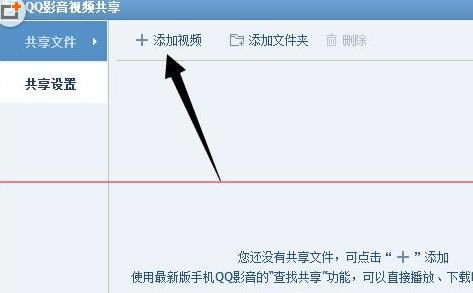
3、我是有太多的影音文件需要共享了,一个个文件添加我当然不干了,直接选择【添加共享视频目录】,定位本机上的一个文件夹作为共享目录。
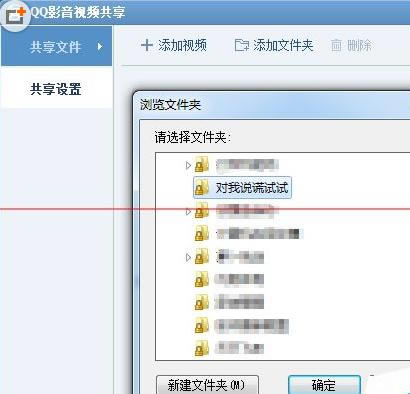
4、哗!创建共享视频真的只是一眨眼之间的事情了,下面轮到手机登场了。
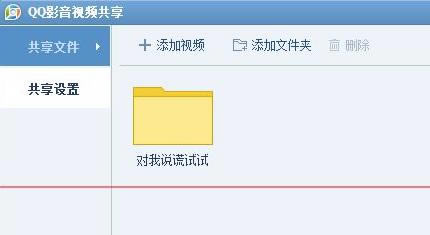
5、手机也需要安装新版的QQ影音哦,而且目前仅安卓版支持浏览共享目录,运行手机版QQ影音点击【查找共享】。
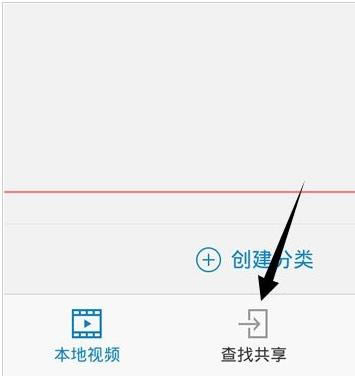
6、手机连接视频共享的方式有【WIFI直接连接】和【二维码扫描连接】,建议选择【搜索同一WIFI下的共享设备】。
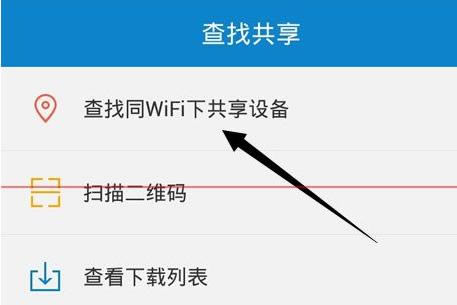
7、由于查找视频共享设备是在局域网环境下搜索,一般能马上搜索出来,点击搜索到共享设备开始连接吧。
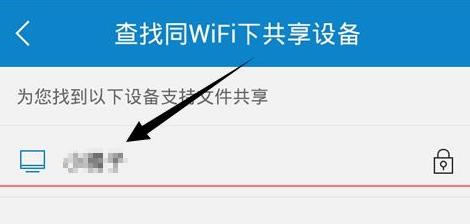
8、噔噔噔噔!!想不到真的能够在从手机上直接查看电脑文件了,爽呆了!
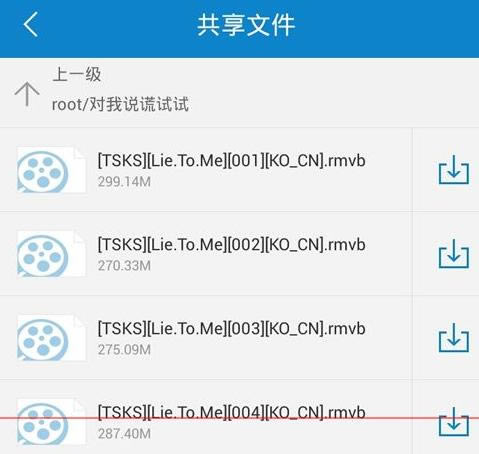
9、点击视频文件即可开始播放,既不用下载又不用传输文件到手机上了。

上文就是小编讲解的在QQ影音中使用视频共享的操作步骤,你们都明白了吗?
QQ影音首创轻量级多播放内核技术,安装包小、CPU占用少、播放更加流畅清晰。无广告、无插件,五星级的视听享受。
……